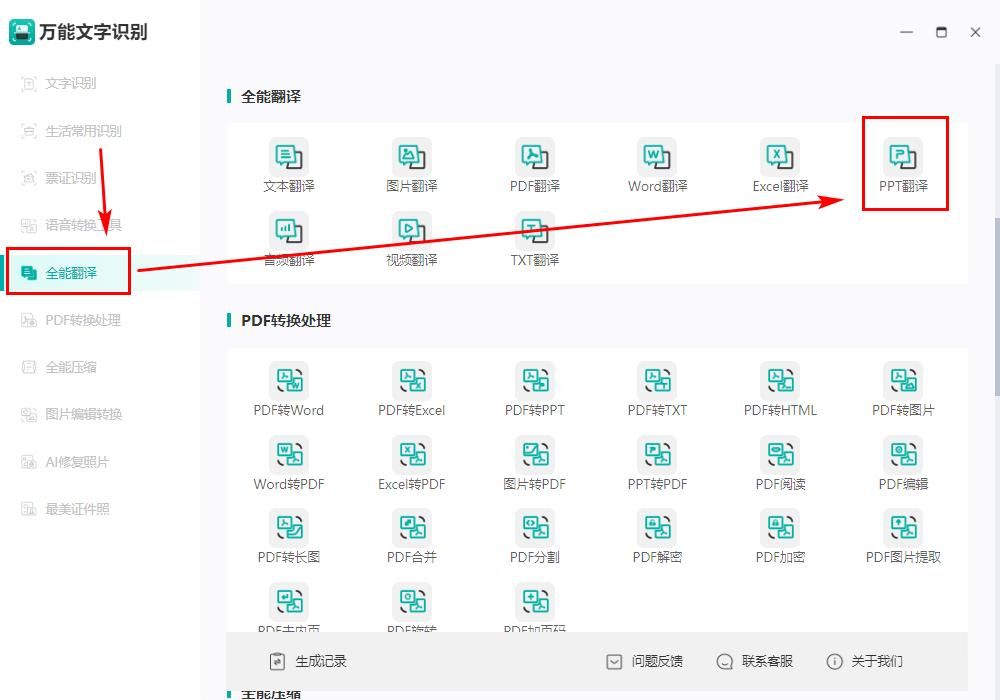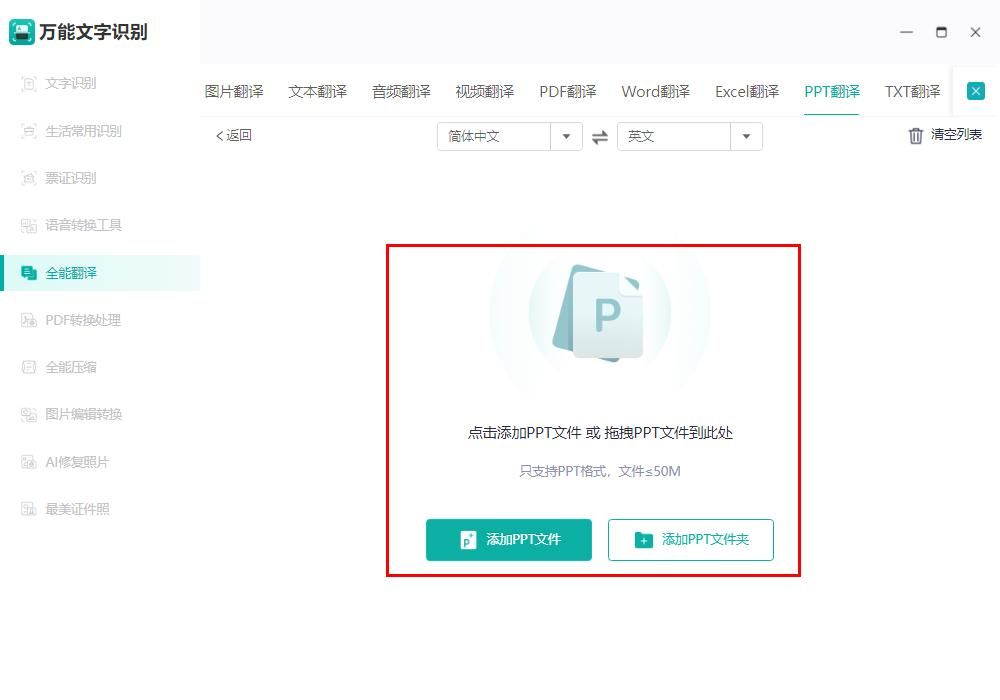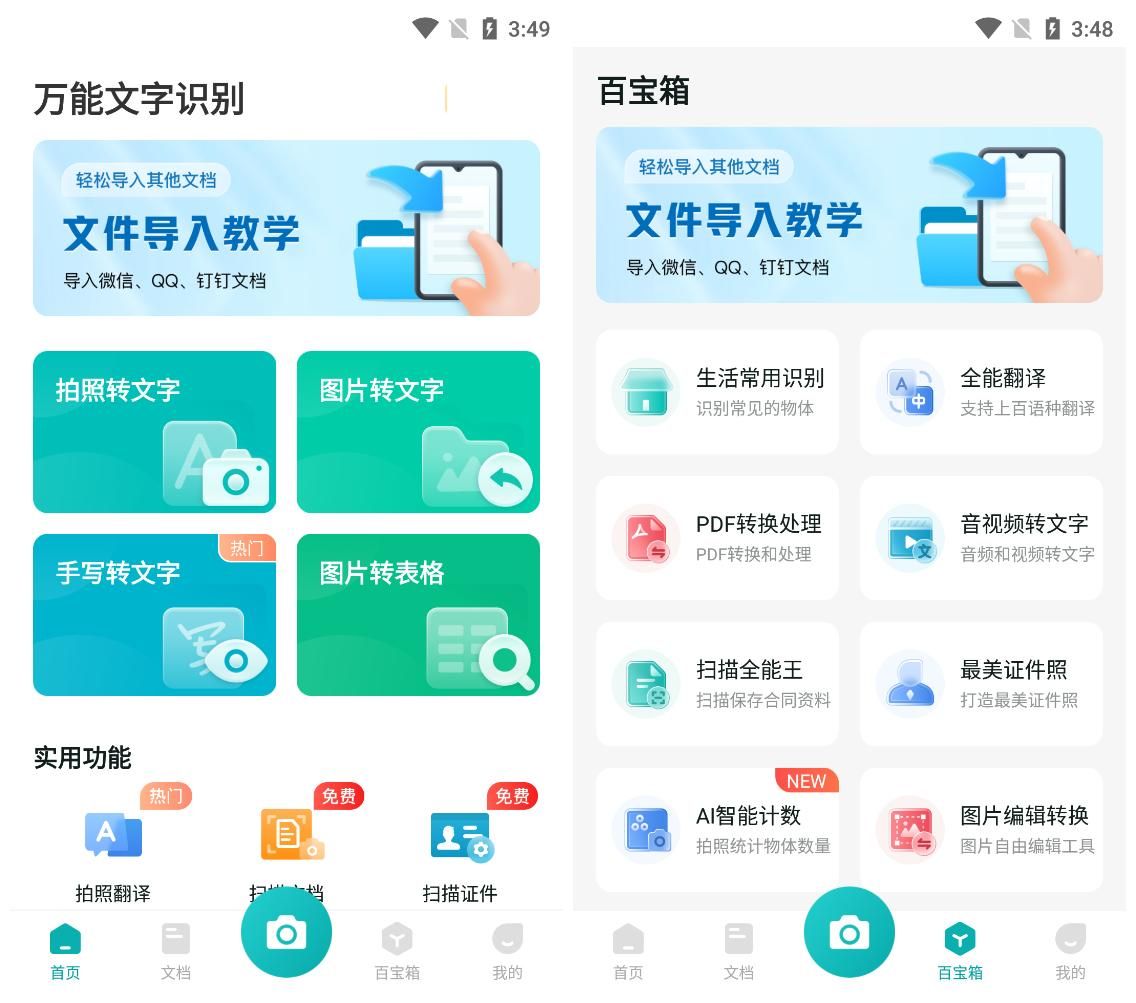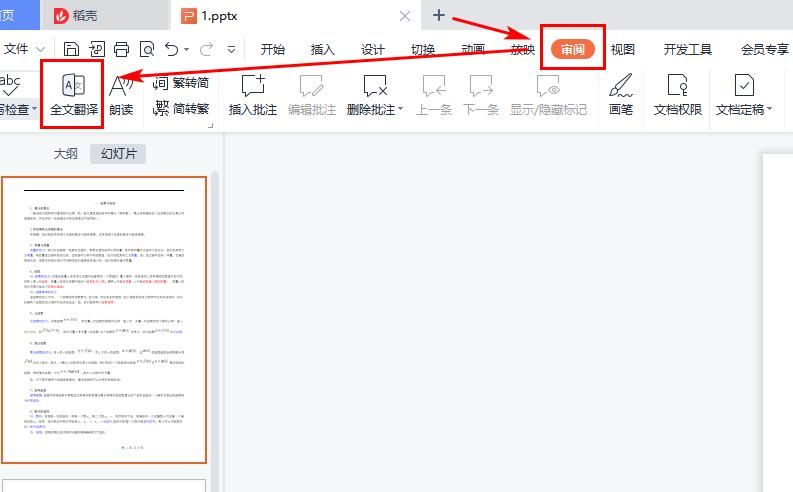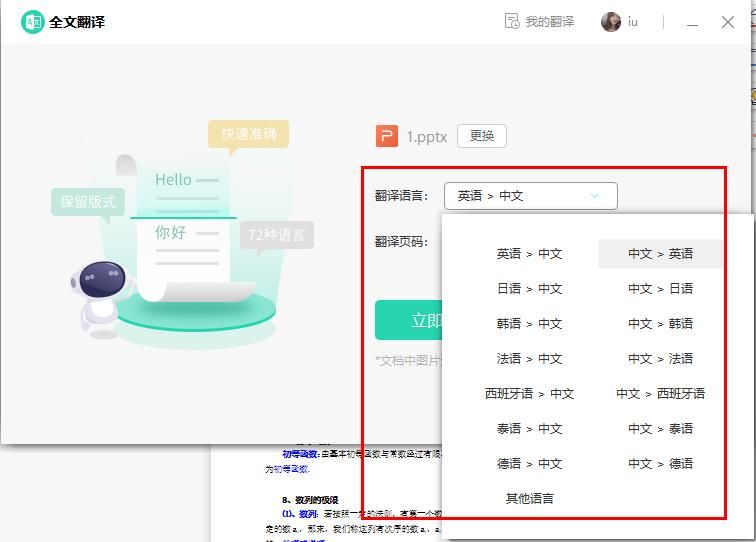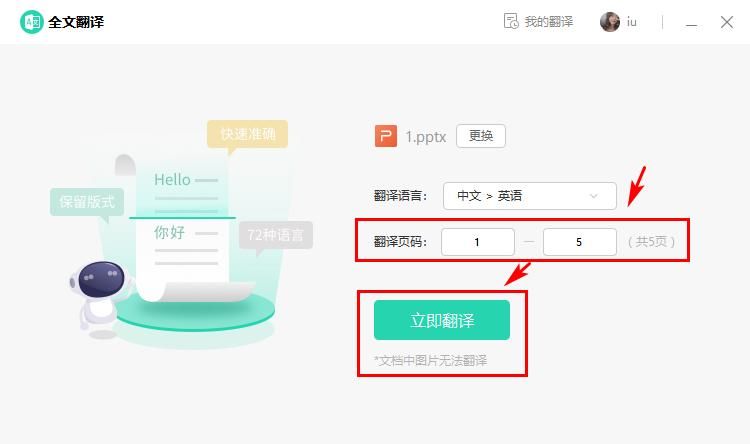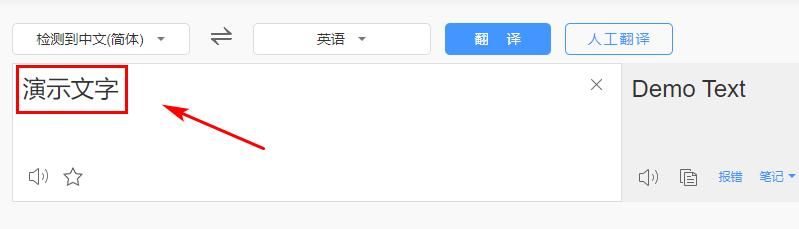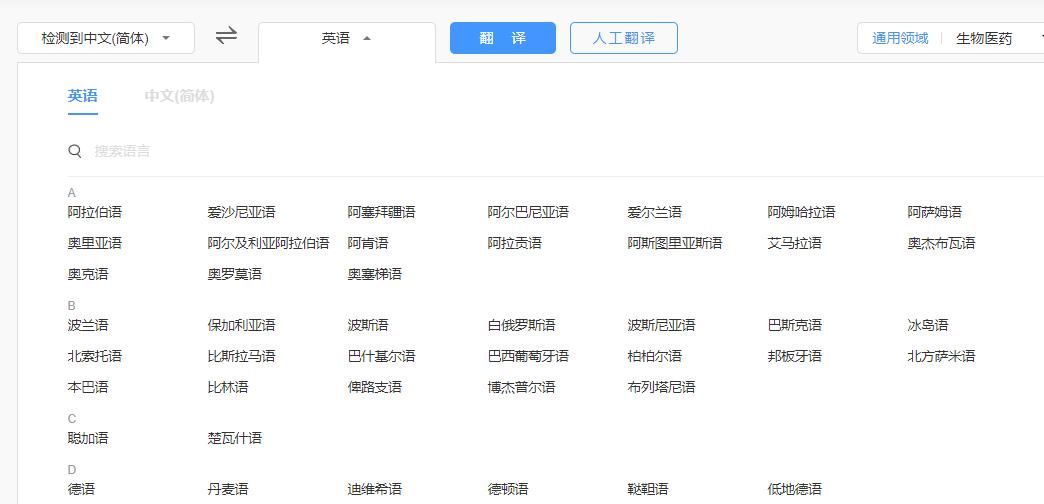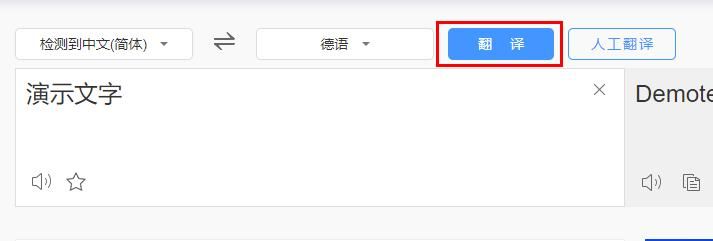简单三招,就能将ppt翻译成英文,快来学习 |
您所在的位置:网站首页 › 我支持你翻译成英文 › 简单三招,就能将ppt翻译成英文,快来学习 |
简单三招,就能将ppt翻译成英文,快来学习
|
大家在工作中汇报工作或是制作方案时,应该都会选择用ppt文档格式来演示吧?因为这样能让他人直观的了解你想表达的意思。而偶尔也会出现客户是外国人的情况,这时候为了让他们更快速的理解,最好的方式就是将ppt内容翻译成英文。 但是这对英语基础薄弱的小伙伴是一个不小的难题,依靠自己手动翻译也不现实,那应该怎么处理呢?其实现在市面上有些工具已经能直接翻译一整个文档了。那怎么把ppt翻译成英文呢?别急,让我手把手教会你!
方法一:批量翻译法 效率指数:●●●●○ 需要翻译ppt文件数量较多的小伙伴,可以借助万能文字识别这款工具,它支持同时翻译多个文件,并且还可以将中文与英文、西班牙、俄罗斯等多个语种互译。除外,它还具备着文档格式转换、压缩文件、制作证件照等多种实用工具,能帮助大家解决大大小小的难题~ 详细操作流程如下: 步骤一: 在电脑中打开该软件,选择【全能翻译】工具,以便更快找到【ppt翻译】功能;
步骤二: 点击【添加ppt文件】导入单个/多个文档,也支持一键拖拽上传哦,方便又快捷~
步骤三: 待文件导入完成,就可以根据实际情况选择需要翻译的语种啦,最后点击【开始翻译】就大功告成!
部分小伙伴想知道能不能直接使用手机翻译文档?当然可以啦!只要下载该软件的app端即可,功能同样丰富,也方便大家应急使用哦~
方法二:逐个翻译法 效率指数:●●●○○ 翻译需求量不多的小伙伴,可以选择用wps软件来协助你哦。虽然它主打的是编辑创建各类office格式文档,但也拥有着许多好用的小工具,例如翻译、论文查重、添加艺术字等等,是不少打工人的心头好呢! 详细操作流程如下: 步骤一: 通过wps打开需要翻译的ppt,选择【审阅】,并在下方找到【全文翻译】功能键;
步骤二: 点击后就会弹出以下窗口,它提供了多种【翻译语言】,大家可以自由挑选;
步骤三: 如果仅需翻译局部内容,也可以单独选择需要的【翻译页码】,接着点击【立即翻译】就可以啦~
方法三:复制黏贴法 效率指数:●●○○○ 这是最原始的方法,不过操作也会相对繁琐一些,适合ppt文档内容少的小伙伴,因为翻译后需要手动黏贴,并且为了防止内容错乱还需调整排版,但是不用下载任何工具,也是蛮方便的~ 详细操作流程如下: 步骤一: 打开任一翻译网站,将ppt中需要翻译的文字复制黏贴到此处;
步骤二: 挑选翻译语言,这个平台提供了丰富的【语种】供大家选择;
步骤三: 最后点击【翻译】,将翻译结果复制,替换掉源文件的内容即可。
大家看到这里,知道怎么把ppt翻译成英文了吗?如果你们有更好的方法也可以在评论区留言分享哦~我们下期见! |
【本文地址】
今日新闻 |
推荐新闻 |